
noteの活用法とメリットをわかりやすく公開します!!!
毎日絶好調のハマスタです!!!
本noteは、これからnoteで記事を
初めて書こうと思っている方、
noteではどんなことができるの?
と興味を思っている方に役立つ内容です。
この記事を読んでいただくことで、
noteの概要から、スタートアップまでの
準備を進めていただける内容と
なっておりますので、じっくり読み進めて
ください。
自己紹介
![]()
まずは、ハマスタの経歴を簡単にご紹介します。
ハマスタは、神奈川県横浜市に在住の
男の子2人のパパです。
本業は理学療法士として、リハビリの仕事をし
副業で、コンテンツ販売や情報発信コンサル
をしています。
副業を始めたきっかけは、本業だけの給料では
子供たちの教育費や趣味などに使える
お金が足りないと感じたからです。
でも、始めから上手くいったわけではなく
沢山の失敗を経験し今のビジネススタイルを
確立することができました。
【ハマスタの経歴】
2016年4月
本せどり開始するも2カ月で挫折
2016年7月
おもちゃせどりに挑戦するも1カ月で挫折
2016年10月
メルカリで中古ネクタイせどりを始めて2カ月で月利10万円達成
2016年11月~
メルカリせどりで毎月月利10万円をキープ
2018年2月
情報発信スタート
2018年4月
コンテンツ販売で単月100万円の収入達成
2018年7月~2019年2月
自己コンテンツを5本販売し、毎回100万円以上の収入を達成
2019年5月
コンテンツ販売とコンサルで単月1000万円の売り上げ達成
2020年1月
Twitterを本格始動
Lステップを使い、毎月20万円以上の自動収益化の仕組みを構築
2020年9月~
Twitter運用講師
2021年1月
Twitter運用コンサル生70名以上
コンテンツ販売コンサル生30名以上
ちなみに、本業は今も続けているので
本業と副業を上手く組み合わせて
収益を積み上げてます。
実績の一部を紹介すると
↓ ↓ ↓


このようにコンテンツ販売を軌道に乗せると
自動収益の仕組みを構築できるので
副業でも無理なく続けることができます。
本業は辞めずに、副収入を増やしたい方は
ぜひ、このnoteの内容を参考にして
副収入をどんどん増やしてくださいね。
今後フリーランスを目指している方にも
オススメの内容となっていますよ!!!
noteとは
![]()
クリエイターが、文章や画像、写真、マンガ、
音声、動画などをを投稿する事ができ、
読者はそのコンテンツを閲覧、視聴して
楽しみ、応援ができるプラットホームに
なっています。

主に、上記画像にあるテキスト機能から
文章を作成し、画像や音声、写真や動画を
記事内に取り込み、ひとつの作品にして
いくわけですね。
その他、SNSにシェアしたり、
自分または他の人の投稿した記事をまとめる
マガジン機能、そして作成したnote記事を
有料コンテンツとして販売することも
できます。
noteの使い方
![]()

note画面の上記メニューの中から、
おすすめ記事や、テーマごとにまとまった
マガジン、イベント記事やショッピング記事、
これからnoteを始める人向けのヘルプページ
などを確認することができます。
noteは自分が記事を書くだけではなく、
他の人の記事を閲覧して楽しんだり、
人気記事を分析したりと、情報収集のツール
としても使用できます。
noteのメリット
![]()
noteはシンプルで使いやすい投稿画面と
なっており、細かいレイアウトや、デザインを
する必要がなく、初心者でも難しい知識を
必要とせずに記事を作ることができます。
noteはブログのようなランキングがなく、
好きなことを自由に書くことができます。
また広告の存在もないため、閲覧、視聴時に
ストレスを感じることがありません。
noteは、記事を書いて投稿する他に、
その投稿した記事を有料コンテンツとして
販売することができます。
普通であれば、ペイパルのようなサービスを
利用して販売から決済を行いますが、
noteはクレジットカード、スマホの料金と
一緒にお支払いできるキャリア決済が
使用できるため販売者と購入者のやりとりが
スムーズです。
noteは有料コンテンツを販売する
プラットフォームとして定着しているため、
購入者に安心感がある点も大きなメリットです。
以上の点を踏まえて、note最大のメリットは、
「有料コンテンツをストレスなく販売できる」
ことにあるのではないでしょうか!
無料noteと有料noteの違い
![]()
noteはマガジン機能を利用することで
無料・有料の設定、販売価格を設定することが
可能です。
noteには無料会員とプレミアム会員の
2種類があります。
プレミアム会員は「月額500円」で以下の
追加機能が使えます。
1.販売価格の上限アップ
2.定期購読マガジン
3.予約投稿機能
4.数量限定販売
5.コメント欄のON/OFF機能
6.マガジン作成数が無制限に
7.Amazonウィジェット
1.販売価格の上限アップ
無料会員:100円~10,000円
プレミアム会員:100円~50,000円
以上のように販売金額の上限が
10,000円から50,000円にアップします。
2.定期購読マガジン
有料マガジンの買い切りとは違い、
購入した方が、購読を継続される限り、
毎月1日に自動課金となるよう設定できるのが
定期購読マガジンです。
ただし、事前にnoteプレミアムへの
会員登録と、開設には運営事務局の審査が
あります。
申請時に「申請した回数、毎月記事を
執筆/収録」する必要があります。
3.予約投稿機能
他のSNSと同様に、日付と時間を指定して、
note記事を予約投稿することができます。
無料会員では予約投稿機能を使用することは
できません。
4.数量限定販売
noteプレミアム会員になれば、数量を限定
して、有料noteを公開・販売することが
できます。
「販売記事数は1~10,000まで設定可」
「設定後も、販売記事数の変更可」
5.コメント欄のON/OFF機能
記事の下にあるコメント欄の表示のON/OFFが
できるようになります。
無料会員ではコメントを受ける機能を使用
することはできません。
6.マガジン作成数が無制限に
無料会員のマガジン作成上限数は、
同時に21個までですが、マガジンの
作成数が無制限になります。
7.Amazonウィジェット
自身のクリエイターページにAmazonの
商品ページへのリンクが貼れるように
なります。「YouTubeの動画も貼れます」
※ Amazonウィジェットは最大5個まで追加可能です。
noteへの登録と初回ログイン
![]()
noteホーム画面右上の新規登録ボタンを押し
必要事項を入力して行きます。
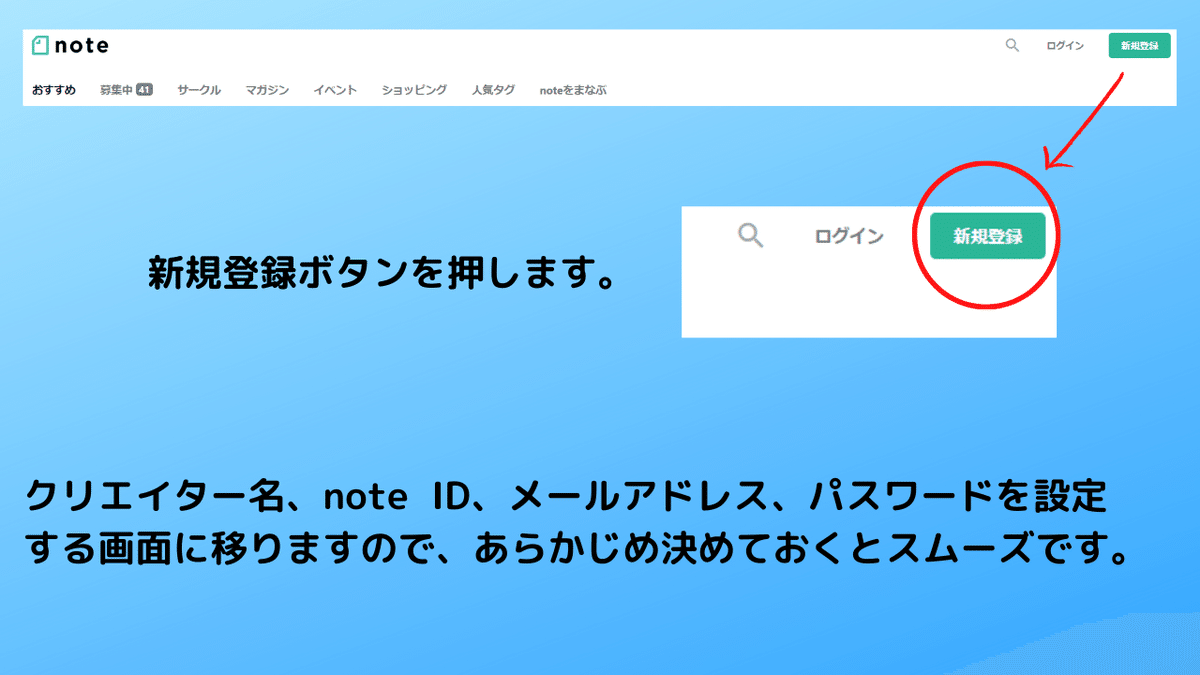
noteに登録する画面が出たら、
クリエイター名
note ID
メールアドレス
パスワード
私はロボットではありませんに✅
利用規約に同意するに✅
にそれぞれ登録、チェックを入れます。

noteはTwitterと相性がいいので、
Twitterアカウントをお持ちの方は
ソーシャルアカウントで登録から
登録していただいてもいいです。
必要事項を登録すると、
興味のあるジャンルを選択する
画面が出てきます。

あなたの好きなことや、興味のあることを
選択して次へ進んで下さい。
続いて下の画面が出てきます。

このまま次へ行きましょう!
続いて、選んだジャンルに関するクリエイター
さんの一覧が出てきます。

気になる方をフォローしていただいても
かまいませんし、noteをはじめるで
次に進んでいただいてもかまいません。
以下の画面が出てきます。

次へを押して、おすすめページを
見ていただいてもかまいませんし、
このまま閉じるで進んでいただいても
かまいません。
顔マークのプロフィール画像をクリックして
アイコン、ヘッダー画像、プロフィール文を
作成しましょう。

ここは、あなたがどんな人物で、どんなことを
しているのか、またどんな記事を書いている
のかをアピールする大事な項目です。
時間をかけてしっかり作りこみをしましょう!

SNS同様、あなたの顔になる部分です。
アイコンやヘッダー画像はデザイナーさんに
依頼して作成してもらってもいいかと
思います。
さいごに
![]()
いかがだったでしょうか?
ここからが本格的なnoteのスタートです。
ここまで行動に移せたら、後はどんどん記事を
書いて投稿していくだけです。
次回は、「noteの基本的な書き方」についての
記事を投稿する予定です。
それまでに私の記事を参考に、noteの活用法と
メリットを学んでいただければ幸いです。
私の記事が、少しでも皆さんのお力になれる
よう今後も投稿していきますので、
楽しみに待っていて下さいね!
では、また、ちゃお!
この記事が気に入ったらサポートをしてみませんか?
